Pernahkah kamu mencoba menghubungkan smartphone atau laptop ke speaker Bluetooth, tapi gagal? Masalah kenapa Bluetooth tidak bisa tersambung ke speaker adalah keluhan umum yang dialami banyak pengguna.
Penyebabnya bisa beragam, mulai dari jarak yang terlalu jauh, gangguan sinyal, hingga masalah kompatibilitas perangkat. Di artikel ini, Mediaprofesi akan membahas secara mendalam apa saja penyebab masalah ini, langkah-langkah untuk mengatasinya, serta menjawab pertanyaan yang sering muncul seputar masalah koneksi Bluetooth.
Yuk, simak solusi praktisnya agar kamu bisa menikmati musik tanpa hambatan!
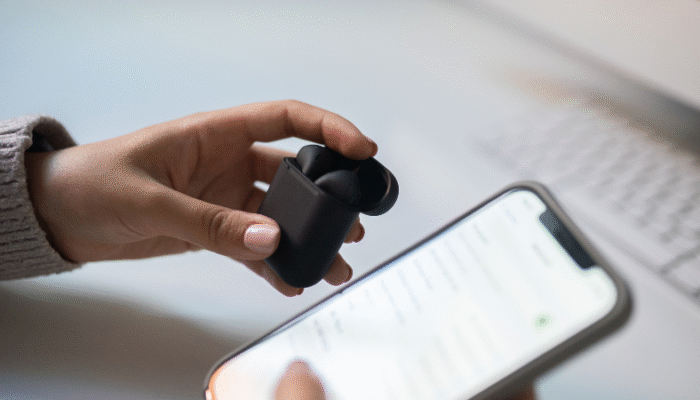
Gambar: Langkah mengatasi bluetooth tidak tersambung ke speaker
Kenapa Bluetooth Tidak Bisa Tersambung ke Speaker
Ada banyak faktor yang bisa menyebabkan Bluetooth gagal tersambung ke speaker. Berikut penyebabnya secara mendetail:
- Jarak Terlalu Jauh atau Ada Penghalang
Bluetooth umumnya memiliki jangkauan maksimal 10 meter (Bluetooth 4.0/5.0). Jika jarak lebih dari itu atau ada penghalang seperti tembok tebal, sinyal akan melemah, menyebabkan koneksi gagal. Bahkan, dinding beton atau perangkat logam di sekitar bisa memperburuk sinyal. - Mode Pairing Tidak Aktif
Speaker Bluetooth harus berada dalam mode pairing agar bisa ditemukan oleh perangkatmu. Biasanya, kamu perlu menekan tombol Bluetooth atau tombol khusus hingga lampu indikator berkedip cepat (mode pairing). Jika tidak dalam mode ini, perangkatmu tidak akan mendeteksi speaker. - Baterai Lemah pada Speaker atau Perangkat
Baterai yang rendah (di bawah 20%) pada speaker atau perangkatmu (smartphone/laptop) sering kali membuat koneksi Bluetooth tidak stabil. Beberapa speaker bahkan otomatis mematikan Bluetooth untuk menghemat daya saat baterai kritis. Jika kamu sering mengalami masalah pengisian daya pada speaker, baca panduan kami di Cara Memperbaiki Speaker Bluetooth yang Tidak Bisa Di-Charger. - Gangguan Sinyal dari Frekuensi Lain
Bluetooth menggunakan frekuensi 2,4 GHz, yang sama dengan Wi-Fi, microwave, atau perangkat nirkabel lainnya. Jika kamu berada di area dengan banyak perangkat 2,4 GHz (misalnya router Wi-Fi atau microwave yang sedang aktif), sinyal Bluetooth bisa terganggu, menyebabkan koneksi gagal. - Perangkat Sudah Tersambung ke Device Lain
Banyak speaker Bluetooth hanya bisa tersambung ke satu perangkat pada satu waktu. Jika speaker masih terhubung ke perangkat lain (misalnya laptop atau tablet lain), perangkat barumu tidak akan bisa terhubung hingga sambungan sebelumnya diputus. - Masalah Kompatibilitas Versi Bluetooth
Versi Bluetooth yang berbeda (misalnya Bluetooth 4.0 di speaker dan 5.0 di smartphone) kadang-kadang menyebabkan masalah kompatibilitas. Meskipun sebagian besar versi Bluetooth kompatibel ke belakang (backward compatible), perbedaan versi bisa memengaruhi performa koneksi, terutama pada perangkat lama. - Masalah Software atau Firmware
Bug pada sistem operasi perangkatmu (Android, iOS, Windows) atau firmware speaker yang sudah usang bisa menyebabkan masalah koneksi. Misalnya, pembaruan sistem operasi terbaru di smartphone mungkin tidak sepenuhnya kompatibel dengan firmware speaker yang belum diupdate. Selain itu, jika Bluetooth di perangkatmu (terutama laptop) sama sekali tidak aktif atau hilang, coba baca Cara Mengatasi Bluetooth di Laptop Hilang untuk solusi lebih lanjut. - Cache Bluetooth Bermasalah
Cache Bluetooth yang korup di perangkatmu dapat menyebabkan masalah pairing. Ini sering terjadi jika kamu sering menghubungkan dan memutuskan banyak perangkat Bluetooth tanpa membersihkan cache. - Bluetooth Tidak Hidup atau Tidak Aktif
Terkadang, masalahnya sederhana: Bluetooth di perangkatmu tidak aktif atau gagal menyala karena masalah teknis. Untuk informasi lebih lanjut tentang masalah ini, simak artikel kami di Penyebab Bluetooth Tidak Bisa Hidup.
Cara Mengatasi Bluetooth Tidak Bisa Tersambung ke Speaker
Berikut langkah-langkah praktis untuk mengatasi masalah koneksi Bluetooth ke speaker. Ikuti langkah ini secara berurutan untuk hasil terbaik:

Gambar: Speaker bluetooth gagal tersambung dengan smartphone
- Dekatkan Perangkat dengan Speaker
Pastikan jarak antara perangkat dan speaker tidak lebih dari 10 meter, tanpa penghalang besar seperti tembok beton atau perangkat logam. Jika memungkinkan, letakkan kedua perangkat dalam garis pandang langsung. - Aktifkan Mode Pairing pada Speaker
Tekan tombol pairing pada speaker (biasanya tombol Bluetooth atau tombol khusus). Lampu indikator biasanya akan berkedip cepat saat mode pairing aktif. Periksa buku manual speaker jika tombolnya tidak jelas. - Isi Daya Baterai Speaker dan Perangkat
Pastikan baterai speaker dan perangkatmu (smartphone/laptop) terisi minimal 50%. Jika baterai rendah, isi daya terlebih dahulu, lalu coba sambungkan kembali. - Matikan Perangkat yang Mengganggu Sinyal
Nonaktifkan sementara perangkat yang menggunakan frekuensi 2,4 GHz, seperti router Wi-Fi, microwave, atau perangkat nirkabel lainnya. Jika memungkinkan, pindah ke area dengan lebih sedikit gangguan sinyal. - Putuskan Sambungan dari Perangkat Lain
Cek apakah speaker tersambung ke perangkat lain. Buka pengaturan Bluetooth di perangkat lain yang mungkin terhubung, lalu pilih “Disconnect” atau “Forget” untuk memutuskan sambungan. Untuk panduan lengkap tentang cara memutuskan sambungan Bluetooth, baca artikel kami di Memutuskan Jaringan Bluetooth. - Restart Perangkat dan Speaker
Matikan speaker dan perangkatmu, lalu nyalakan kembali. Restart sering kali dapat memperbaiki masalah kecil pada koneksi Bluetooth. - Hapus Cache Bluetooth (untuk Android)
Pada perangkat Android, buka Pengaturan > Aplikasi > Bluetooth > Penyimpanan > Hapus Cache. Setelah itu, coba sambungkan kembali ke speaker. - Update Software Perangkat dan Firmware Speaker
Periksa pembaruan sistem operasi di perangkatmu (Android, iOS, atau Windows). Untuk pengguna Windows, jika mengalami masalah driver, baca Dukungan Bluetooth Microsoft. Untuk speaker, cek apakah ada pembaruan firmware melalui aplikasi resmi dari produsen (misalnya aplikasi JBL Connect untuk speaker JBL). Firmware yang diperbarui sering kali memperbaiki bug koneksi. - Hapus dan Pairing Ulang Speaker
Di pengaturan Bluetooth perangkatmu, pilih speaker, lalu klik “Forget Device” atau “Hapus Perangkat”. Setelah itu, aktifkan mode pairing pada speaker dan lakukan pairing ulang dari awal. - Reset Speaker Bluetooth
Jika semua langkah di atas gagal, reset speaker ke pengaturan pabrik. Caranya biasanya dengan menekan dan menahan tombol reset (atau tombol Bluetooth) selama 5-10 detik hingga lampu indikator berkedip. Periksa buku manual untuk langkah spesifik sesuai merek speaker. - Cek Kompatibilitas Versi Bluetooth
Periksa versi Bluetooth pada perangkat dan speaker (bisa dilihat di spesifikasi produk). Jika versinya sangat berbeda (misalnya 3.0 vs 5.2), mungkin ada masalah kompatibilitas. Dalam kasus ini, gunakan perangkat lain untuk menguji speaker atau hubungi dukungan teknis produsen.
Tips Merawat Speaker Bluetooth Agar Tetap Awet
Untuk mencegah masalah koneksi di masa depan dan menjaga performa speaker Bluetooth, ikuti tips berikut:
- Hindari Gangguan Sinyal: Jangan gunakan speaker di dekat router Wi-Fi, microwave, atau perangkat 2,4 GHz lainnya.
- Jaga Volume: Hindari memutar musik pada volume maksimal terlalu lama untuk mencegah kerusakan pada speaker. Jika suara speaker mulai pecah, simak solusi di Mengatasi Suara Speaker Bluetooth yang Pecah.
- Perawatan Baterai: Isi daya baterai sebelum benar-benar habis (di bawah 10%) untuk menjaga kesehatan baterai.
- Simpan dengan Baik: Jauhkan speaker dari suhu ekstrem (terlalu panas atau dingin) agar komponen internal tidak rusak.
- Perbarui Firmware Secara Berkala: Selalu cek pembaruan firmware melalui aplikasi resmi produsen untuk memastikan performa optimal.
FAQ: Pertanyaan Umum tentang Masalah Koneksi Bluetooth ke Speaker
Berikut adalah jawaban atas pertanyaan yang sering diajukan pengguna seputar masalah Bluetooth dan speaker:
Bagaimana Cara Reset Bluetooth Speaker yang Tidak Mau Tersambung?
Untuk mereset speaker Bluetooth, tekan dan tahan tombol reset (atau tombol Bluetooth) selama 5-10 detik hingga lampu indikator berkedip atau speaker mati lalu menyala kembali. Proses ini berbeda-beda tergantung merek, jadi periksa buku manual atau kunjungi Panduan Resmi JBL untuk speaker JBL. Setelah reset, aktifkan mode pairing dan coba sambungkan kembali. Reset akan menghapus semua data pairing sebelumnya, jadi kamu perlu memasangkan ulang dengan perangkatmu.
Apa yang Harus Dilakukan Jika Perangkat Saya Tidak Mendeteksi Speaker Bluetooth?
Jika speaker tidak terdeteksi:
- Pastikan speaker dalam mode pairing (lampu indikator biasanya berkedip cepat).
- Dekatkan perangkat ke speaker (kurang dari 1 meter untuk pairing awal).
- Matikan dan nyalakan kembali Bluetooth di perangkatmu.
- Hapus cache Bluetooth (khususnya di Android, melalui Pengaturan > Aplikasi > Bluetooth > Hapus Cache).
- Jika masih gagal, coba hubungkan speaker ke perangkat lain untuk memastikan speaker tidak rusak.
Mengapa Speaker Bluetooth Saya Tersambung Tapi Tidak Ada Suara?
Jika speaker tersambung tetapi tidak ada suara:
- Periksa apakah volume di speaker dan perangkatmu sudah dinaikkan.
- Pastikan perangkat tidak dalam mode mute atau terhubung ke perangkat audio lain (misalnya headphone).
- Cek pengaturan audio di perangkatmu, pastikan output audio diarahkan ke speaker Bluetooth (bukan speaker internal).
- Putuskan sambungan, lalu sambungkan kembali speaker.
- Jika masalah berlanjut, mungkin ada masalah pada driver audio perangkatmu—perbarui driver (untuk laptop) atau restart perangkat. Untuk masalah suara lainnya, seperti suara pecah, baca panduan kami di Mengatasi Suara Speaker Bluetooth yang Pecah.
Apakah Semua Perangkat Bluetooth Kompatibel Satu Sama Lain?
Tidak selalu. Meskipun Bluetooth dirancang untuk kompatibel ke belakang (backward compatible), perbedaan versi (misalnya Bluetooth 3.0 vs 5.2) atau profil Bluetooth (seperti A2DP untuk audio) bisa menyebabkan masalah. Misalnya, speaker lama dengan Bluetooth 3.0 mungkin tidak mendukung fitur canggih di perangkat dengan Bluetooth 5.2. Selalu periksa spesifikasi kedua perangkat. Jika tidak kompatibel, kamu mungkin perlu adaptor Bluetooth atau mengganti salah satu perangkat.
Bagaimana Cara Update Firmware Speaker Bluetooth?
Banyak speaker Bluetooth modern mendukung pembaruan firmware melalui aplikasi resmi dari produsen, seperti:
- JBL: Gunakan aplikasi JBL Connect.
- Sony: Gunakan aplikasi Sony Music Center.
- Bose: Gunakan aplikasi Bose Connect.
Buka aplikasi, sambungkan speaker, dan cek menu “Update” atau “Firmware”. Jika tidak ada aplikasi, kunjungi situs resmi produsen untuk panduan spesifik. Firmware terbaru sering kali memperbaiki bug koneksi dan meningkatkan performa.
Apakah Penggunaan Speaker Bluetooth di Dekat Air Berbahaya?
Tergantung spesifikasi speaker. Speaker dengan rating IPX (misalnya IPX4 atau IPX7) tahan terhadap cipratan air atau bahkan bisa direndam (IPX7). Namun, jika speaker tidak memiliki rating tahan air, penggunaan di dekat air (misalnya di kamar mandi) bisa merusak perangkat dan memengaruhi koneksi Bluetooth. Selalu periksa spesifikasi tahan air sebelum menggunakan speaker di lingkungan basah.
Penutup
Masalah kenapa Bluetooth tidak bisa tersambung ke speaker memang bisa mengganggu, tetapi dengan langkah-langkah di atas, kamu seharusnya bisa mengatasinya dengan mudah. Mulai dari memeriksa jarak, mereset speaker, hingga memperbarui firmware, semua solusi ini dirancang untuk membantu kamu menikmati musik tanpa hambatan. Jika kamu masih mengalami masalah atau punya pengalaman seputar Bluetooth, tulis di kolom komentar, dan mari kita cari solusinya bersama!


